Cómo conectar Apple TV a TV

Primero averigüemos cómo conectar Apple TV a TVy luego cómo establecer la conexión física entre los dos dispositivos. Para empezar, conecte su Apple TV a una toma de corriente, utilizando el cable de alimentación incluido en el paquete de venta, haga lo mismo con el televisor y, posteriormente, ponga los dos dispositivos en comunicación entre sí mediante un Cable HDMI.
Presta atención a este paso: si tienes un Apple TV 4K, para disfrutar plenamente de contenido como aquellos con HDR dinámico, Dolby Vision y altas frecuencias de actualización de imagen, debes adquirir un Cable HDMI 2.1 (o al menos un Cable HDMI 2.0). Siempre que su televisor también admita claramente estas tecnologías. Más info aquí.
Después de completar los pasos anteriores, el Apple TV se encenderá automáticamente y elindicador de estado en la parte frontal del aparato se iluminará. En conclusión, proceda a seleccionar el Fuente de HDMI relacionados con Apple TV en el televisor, si es necesario (en algunos televisores esto ocurre automáticamente).
Una vez establecida la conexión entre el decodificador de Apple y el televisor, si es la primera vez que enciende el decodificador, recuerde realizar la configuración inicial, como se explica en este tutorial mío. Si tiene un iPhone o un iPad, puede acercar el dispositivo al Apple TV y dejar que se configure automáticamente tomando los datos del teléfono inteligente / tableta. Conveniente, ¿verdad?
Cuando se complete la configuración, conecte el Apple TV a Internet, como encontrará explicado en el próximo capítulo; después de eso, le sugiero que se asegure de que en la configuración de tvOS esté habilitado AirPlay, La tecnología de Apple, compatible de forma nativa con Mac, iPhone, iPad y Apple TV, que le permite enviar contenido multimedia a dispositivos compatibles en la misma red inalámbrica. De esta manera, puede conectar sin problemas su Apple TV a sus otros dispositivos.
Para asegurarse de esto, use la superficie táctil del control remoto para seleccionar el ícono de ajustes (el que tiene el rueda de engranaje) ubicado en la pantalla de inicio de tvOS y presiónelo para acceder a la pantalla correspondiente. Luego seleccione el elemento AirPlay y, si es necesario, establezca Sí la opción AirPlay que encontrará más tarde.
Cómo conectar Apple TV a Internet
Si no puedes entender cómo conectar Apple TV a Internet porque a lo mejor has cambiado tu enrutador wifi o contraseña y ya no puedes conectar la caja de la Casa de Cupertino, sigue leyendo. Encuentra explicado cómo resolver a continuación.
Cómo conectar Apple TV a WiFi

Si lo desea conectar Apple TV a WiFi, el primer paso que debe realizar es acceder al ajustes del dispositivo (elicono de engranaje que se encuentra en la pantalla de inicio de tvOS) y seleccione la redacción red.
Luego seleccione el nombre de la red Wi-Fi tú quieres conectar el Apple TV (Recomiendo uno a 5GHz, más rápido) e ingrese el relativo la contraseña acceso. Luego espere unos momentos a que se establezca la conexión y listo.
Una vez conectado, para confirmar el éxito de la operación, se le mostrarán los datos relativos a la calidad de la señal, la dirección IP utilizada, etc.
Tenga en cuenta que el Apple TV no puede conectarse a redes cautivas, que son redes que requieren un inicio de sesión adicional o secundario. Dichas redes pueden incluir redes de negocios, escuelas, dormitorios, apartamentos, hoteles, tiendas y similares, gratuitas y de pago.
Cómo conectar Apple TV a través de un cable Ethernet

Si puedes te recomiendo conecte el Apple TV a Internet mediante un cable Ethernet y no a través de Wi-Fi, para tener el máximo rendimiento durante la fase de descarga (que es fundamental, especialmente para el streaming en 4K).
Verifique, por tanto, que el módem / router desea conectar su Apple TV a que esté correctamente configurado y conectado a Internet, procediendo como expliqué en mi publicación sobre cómo configurar el módem.
A continuación, consíguete un cable ethernet de buena calidad y conecta un extremo a la puerta Gigabit Ethernet (el marcado con el símbolo de flecha doble) en el Apple TV. Luego, conecte el otro extremo del cable a uno de los puertas numeradas presente en el enrutador y eso es todo.
Después de completar los pasos anteriores, puede verificar que el Apple TV está realmente conectado a Internet por cable usando la superficie táctil del control remoto para seleccionar el ícono del ajustes (el que tiene el rueda de engranaje) que se encuentra en la pantalla de inicio de tvOS, presionando en él, seleccionando la redacción red y consultar la información sobre el estado de la conexión en la nueva pantalla visualizada.
Cómo conectar Apple TV a la computadora
Veamos ahora cómo conectar apple tv a la computadora. A continuación encontrará indicado cómo hacerlo, tanto en Mac que de PC con Windows. No es difícil, no tienes absolutamente nada de qué preocuparte.
Cómo conectar Apple TV a Mac
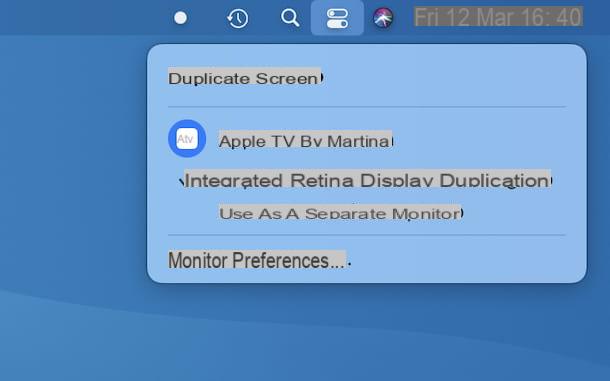
mirar conectar Apple TV a Mac, para enviar el contenido reproducido por el navegador al televisor, todo lo que tiene que hacer es iniciar la reproducción del contenido de su interés, mover el puntero del mouse sobre el jugador de la película, haga clic en el icono AirPlay (el que tiene la pantalla con el triángulo de abajo) que aparece en la parte inferior derecha y seleccione el Nombre de Apple TV en el menú que se abre.
Si, por otro lado, desea transmitir un video guardado en el disco duro de su Mac o en un dispositivo conectado a su Apple TV, abra el archivo de su interés con QuickTime Player (el reproductor de vídeo predeterminado de macOS), haga clic en el icono de AirPlay presente en la parte inferior derecha y seleccione el Nombre de Apple TV en el menú que se abre.
Tanto en el caso de los contenidos disponibles online como los presentes localmente, cuando lo estimes oportuno puedes interrumpir la transmisión de los contenidos pinchando de nuevo en elIcono de AirPlay y eligiendo la opción para apagar AirPlay en el menú que se abre.
También puede conectar Apple TV a Mac para transmitir solo audio. Para hacer esto, haga clic en el icono Centro de control (el que tiene yo dos interruptores) presente en la barra de menú en la parte superior derecha del escritorio, expanda el menú sonar en el cuadro que se abre y seleccione el Nombre de Apple TV de la lista que se le propone.
Cuando sea necesario, puede detener la transmisión de sonido accediendo al Centro de control, expandiendo el menú sonar en el panel que se abre y seleccionando la opción para los altavoces internos de Mac.
Si está interesado en esto, me gustaría señalar que también puede enviar solo el audio de la aplicación Música Apple TV, dejando que la computadora reproduzca el resto de los sonidos. Para ello, después de iniciar la reproducción, haga clic en el icono con el triangulo y las olas presente en la parte superior derecha y seleccione el Nombre de Apple TV en el menú que se abre.
Si entonces lo que quieres hacer es reflejar la pantalla de Mac en Apple TV, simplemente haga clic en el icono Centro de control ubicado en la parte superior derecha de la pantalla, presione el botón Pantalla duplicada presente en la ventana que se abre y seleccione el Nombre de Apple TV del menú propuesto.
Posteriormente, haciendo clic de nuevo en el Nombre de Apple TV, puede elegir si desea utilizar su televisor como monitor separado o si duplicar el monitor integrado, para que pueda ver el mismo contenido en su televisor que en su computadora.
Cuando lo crea conveniente, puede romper la conexión entre Mac y Apple TV haciendo clic en el icono nuevamente Centro de control, luego en el botón Duplicar pantalla en el cuadro que aparece y seleccionando el Nombre de Apple TV. Más info aquí.
Cómo conectar Apple TV a una PC con Windows
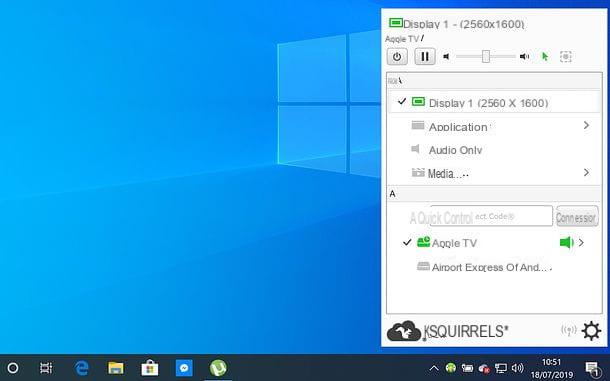
Desafortunadamente, Windows no admite de forma nativa la conexión a Apple TV, ya que no ofrece soporte para la tecnología AirPlay. Sin embargo, esto no significa que no sea posible de todos modos. conectar Apple TV a una PC con Windows.
Para hacer esto, solo necesita instalar software de terceros, como AirParrot, que permite tanto enviar contenido a dispositivos AirPlay como reflejar la pantalla de Windows. Se paga ($ 12,99), pero se puede probar gratis durante 7 días.
Para descargar la versión de prueba gratuita de AirParrot, conéctese al sitio web del programa y haga clic en el botón Descarga de 64 bits o en eso Descargar 32-bit (dependiendo de la versión de Windows que esté usando).
Cuando se complete la descarga, abra el archivo .msi obtenido y, en la ventana que ve aparecer en el escritorio, seleccione el elemento Acepto los términos del Acuerdo de licencia., luego haga clic en los botones Sí e Tecnologías.
Una vez completada la configuración, inicie AirParrot seleccionando el correspondiente enlace agregado al menú Inicio y, en la ventana que ve aparecer, haga clic en el botón Prueba AirParrot, para empezar a utilizar la versión de prueba del programa.
Luego, si desea transmitir contenido multimedia desde su PC a Apple TV, haga clic en el elemento medios de AirParrot, en eso Abri, seleccione el archivo de su interés y presione Nombre de Apple TV que se encuentra en la parte inferior de la caja del software.
Para activar la duplicación de la pantalla de la computadora, en su lugar, seleccione el elemento Display 1 en el menú AirParrot, luego en Nombre de Apple TV que se encuentra en la parte inferior. Tenga en cuenta que la primera vez que conecte su computadora a su Apple TV, se le pedirá que escriba un código que se muestra en la TV.
Cuando lo crea conveniente, puede romper la conexión entre la PC y el Apple TV simplemente haciendo clic en elicono de apagado ubicado en la parte superior izquierda del panel AirParrot.
Cómo conectar Apple TV al teléfono
Pasemos ahora al lado móvil y descubramos cómo conectar apple tv al teléfono (aparte de la tableta, no hace ninguna diferencia). A continuación encontrará, por tanto, explicado cómo proceder en relación con iPhone (e iPad) y anuncio Android.
Cómo conectar Apple TV a iPhone
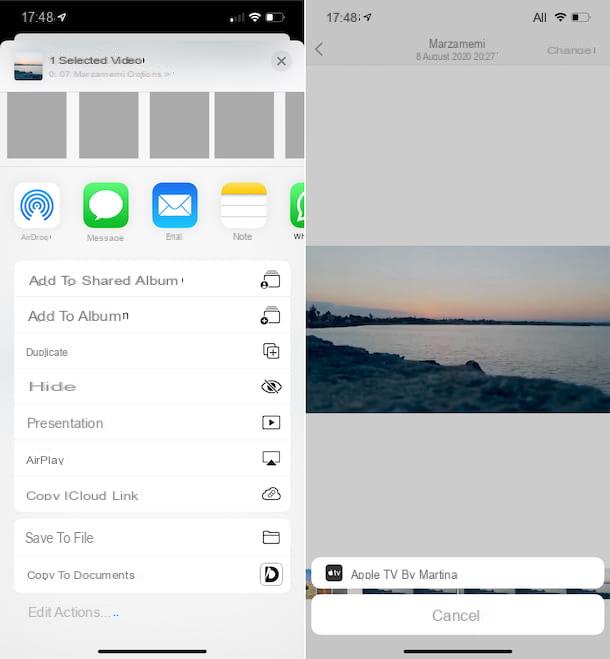
Si te interesa conectar Apple TV a iPhone (o iPad, nada cambia), para enviar contenido multimedia en el "iPhone por" al televisor, primero asegúrese de que todos los dispositivos estén conectados al stessa rete wifi.
Entonces todo lo que tiene que hacer es iniciar este último en iOS, presione el icono de AirPlay (el que tiene la pantalla con el triángulo de abajo) y seleccione el Nombre de Apple TV en el menú que se abre. Tenga en cuenta que en algunas aplicaciones, antes de ver la opción AirPlay, debe presionarcompartir icono (el que tiene el cuadrado y la flecha).
Una vez que se establece la conexión entre los dos dispositivos, puede administrar la reproducción directamente desde iOS. Cuando lo crea conveniente, puede detenerlo presionando el icono nuevamente AirPlay y seleccionando el elemento relacionado con tu dispositivo en el menú que se abre.
Sin embargo, en cuanto a la posibilidad de conectar el Apple TV al iPhone duplicando la pantalla del "iPhone por" en el televisor, todo lo que tiene que hacer para hacerlo es recordar el Centro de control de iOS, presione el botón Pantalla duplicada y seleccione el Nombre de Apple TV en el menú que se abre.
Cuando lo estime oportuno, puede interrumpir la transmisión llamando al Centro de controlseleccionando el botón Pantalla duplicada y eligiendo la opción Deja de duplicar del menú propuesto. ¿Más fácil que eso?
Cómo conectar Apple TV a Android
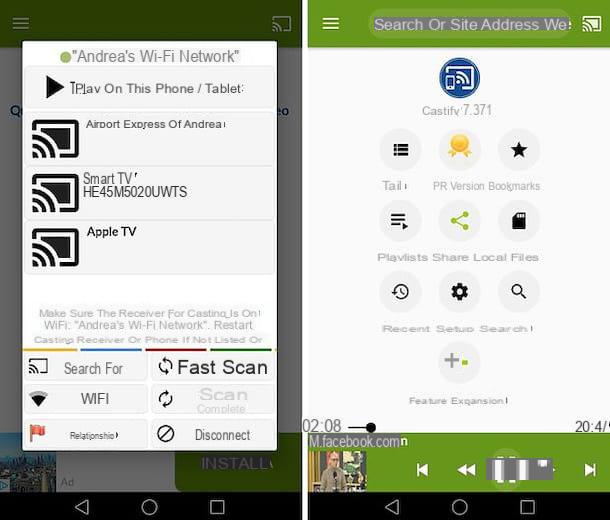
mirar conectar Apple TV a Android, el único sistema que puede adoptar para hacer esto es utilizar algunas aplicaciones de terceros adecuadas para el propósito, como la conexión entre el decodificador de la "manzana mordida" y los dispositivos basados en la plataforma móvil del "verde robot "no es compatible de forma nativa.
Entre las diversas aplicaciones útiles para este propósito, te recomiendo Castify, que le permite enviar fotos, videos y canciones guardadas localmente, las presentes en dispositivos de red y las disponibles en línea a Apple TV. Es gratis, pero ofrece compras dentro de la aplicación ($ 5,99) para eliminar anuncios y desbloquear algunas funciones avanzadas.
Para descargar e instalar la aplicación en su dispositivo, vaya a la sección correspondiente de Play Store y toque el botón Instalar. Si está utilizando un dispositivo en el que Play Store no está disponible, puede descargar la aplicación a través de una tienda alternativa. Luego, inicie la aplicación seleccionando la relevante icono que se ha agregado a la pantalla de inicio y / o cajón.
Ahora que ves la pantalla principal de Castify, sigue el breve tutorial inicial que se te propone, toca elicono de transmisión en la parte superior derecha, seleccione el tu Apple TV de la lista de dispositivos disponibles y escriba el código aparece en su televisor (si no lo ve, asegúrese de que su dispositivo esté conectado a la misma red Wi-Fi que su Apple TV).
Luego, para enviar contenido al Apple TV, toque el botón con el tres líneas horizontalmente ubicado en la parte superior izquierda de la pantalla principal de la aplicación y elija si desea transmitir archivos locales o contenido en línea, luego comience a reproducir el video, la canción o la foto de su interés.
Con gestire reproducción, por otro lado, solo necesitas acceder a la sección principio de la aplicación seleccionando el elemento apropiado ubicado en el menú lateral, mientras que para para tienes que presionar de nuevoicono de transmisión y elija el elemento apropiado del menú que se abre.
Cómo conectar Apple TV a Chromecast

Te preguntas si hay una manera de conectar Apple TV a Chromecast, el dongle producido por Google que se conecta al televisor y le permite recibir contenido en tiempo real de Internet y reflejar la pantalla desde teléfonos inteligentes, tabletas y computadoras? Lamento decepcionarlos, pero lamentablemente la respuesta es no: no es una operación factible.
Sin embargo, existen aplicaciones para transmitir desde teléfonos inteligentes y tabletas tanto a Apple TV como a Chromecast, como en el caso de iWeb TV para iOS / iPadOS y AllCast para Android, que pueden ser útiles para usted y que pueden permitirle de alguna manera obviar sus necesidades. .
Cómo conectar Apple TV

























